如何在没有 Microsoft 帐户的情况下设置 Windows 11
- WBOYWBOYWBOYWBOYWBOYWBOYWBOYWBOYWBOYWBOYWBOYWBOYWB转载
- 2023-04-15 10:07:067435浏览
使用本地帐户设置 Windows 11
下面的所有选项都允许用户在开箱体验期间绕过 Microsoft 帐户创建或登录。这是一个向导,可在操作系统文件已复制到磁盘后引导用户完成设置的最后步骤。大多数预装 Windows 11 的 PC 从这个阶段开始。
开箱即用体验的前几个步骤始终相同。他们来了:
第 1 步:选择国家或地区。
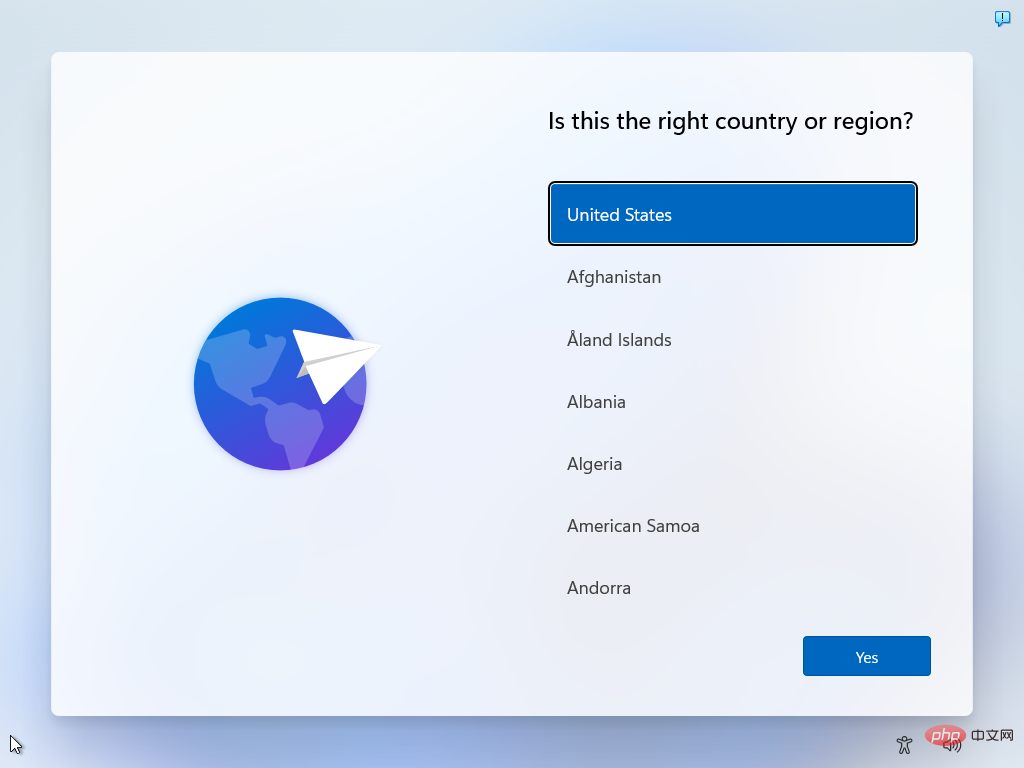
第二步:确认或选择键盘布局或输入法。
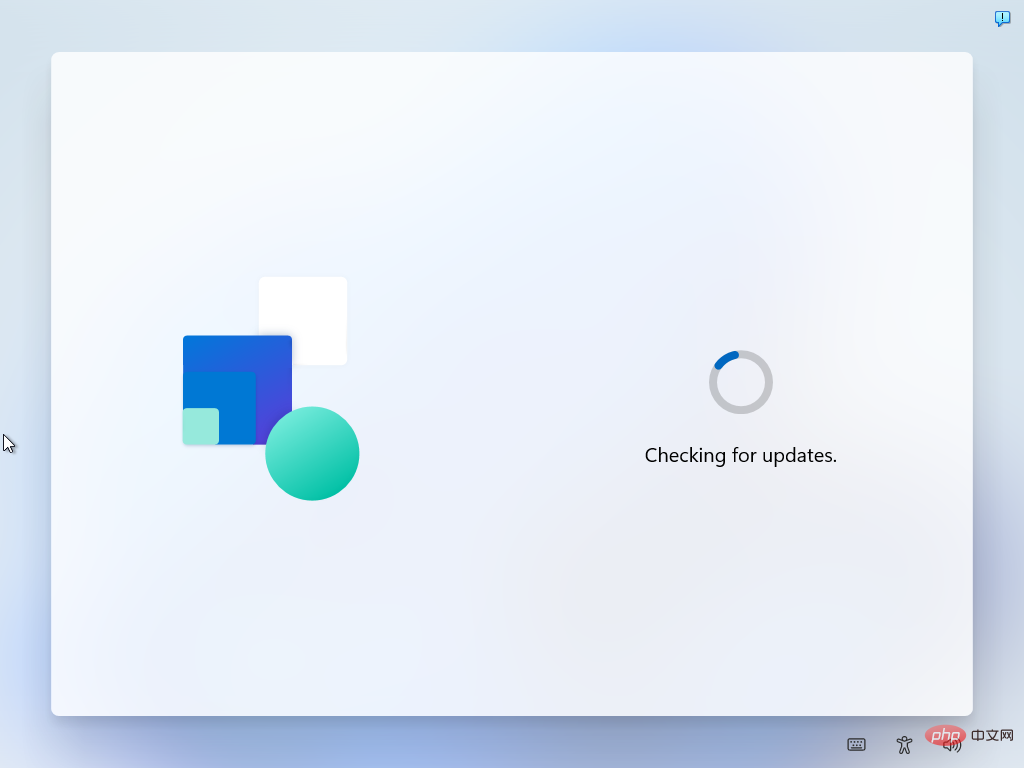
第 4 步:为设备命名。此步骤是可选的。
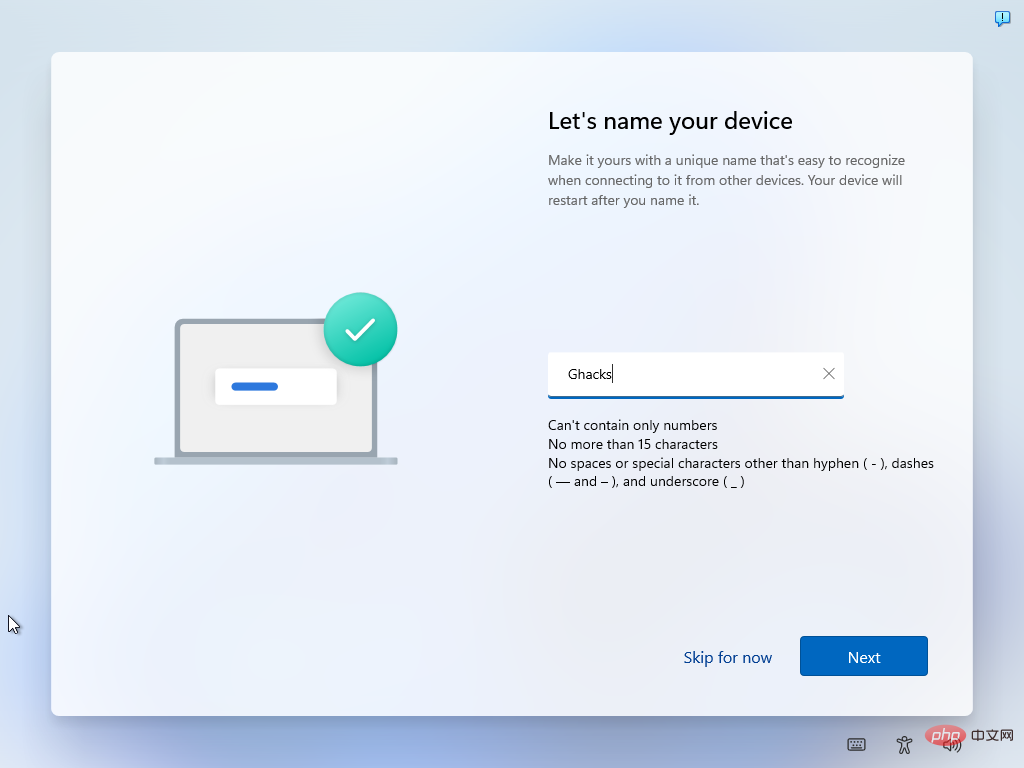
第 5 步:选择设备是个人使用设备还是应设置为工作或学校使用。
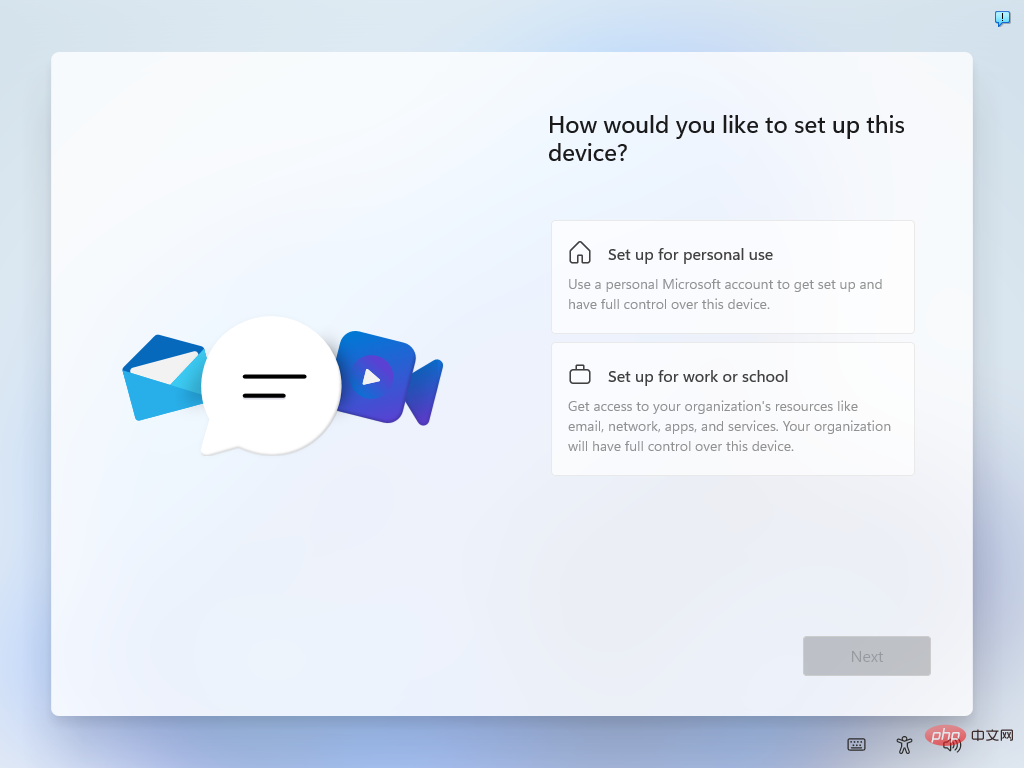
下一个屏幕提示用户使用 Microsoft 帐户登录。它被称为“解锁您的 Microsoft 体验”并且仅具有登录按钮。
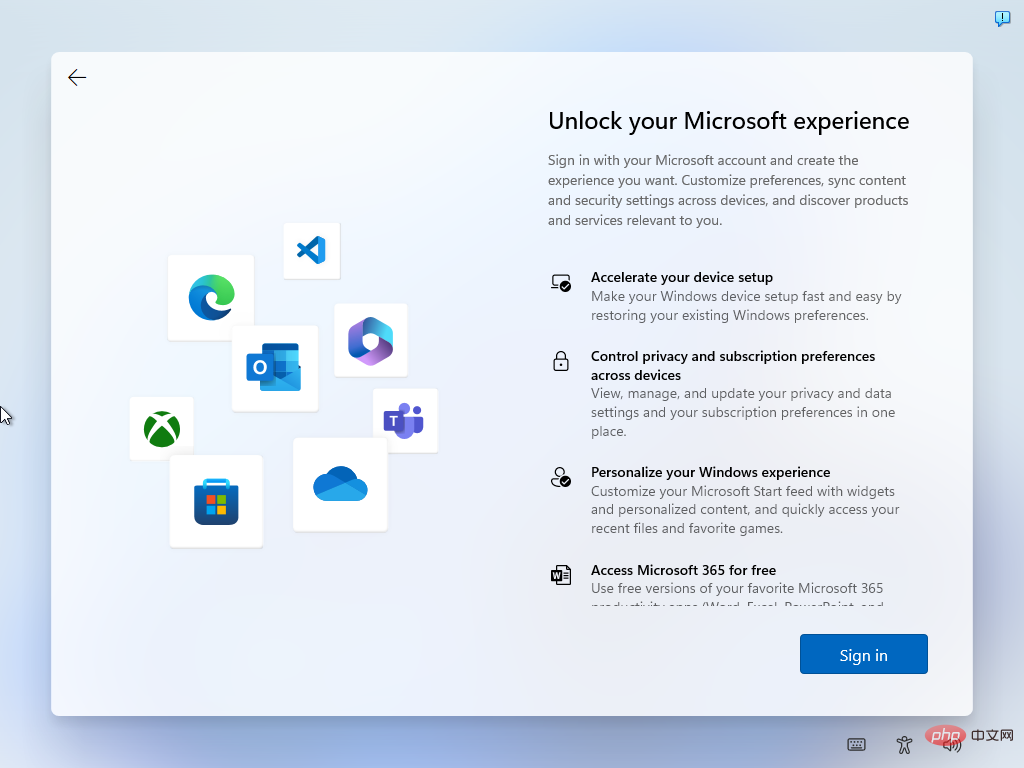
绕过 Windows 11 上的 Microsoft 帐户设置
选择以下选项之一以跳过 Microsoft 帐户并在安装过程中创建本地帐户。
最佳选择:电子邮件地址绕过
某些电子邮件地址会强制开箱即用体验跳过 Microsoft 帐户的创建。所需要做的就是在安装过程中将这些电子邮件地址之一键入到 Microsoft 帐户字段中。
第 1 步:选择登录。
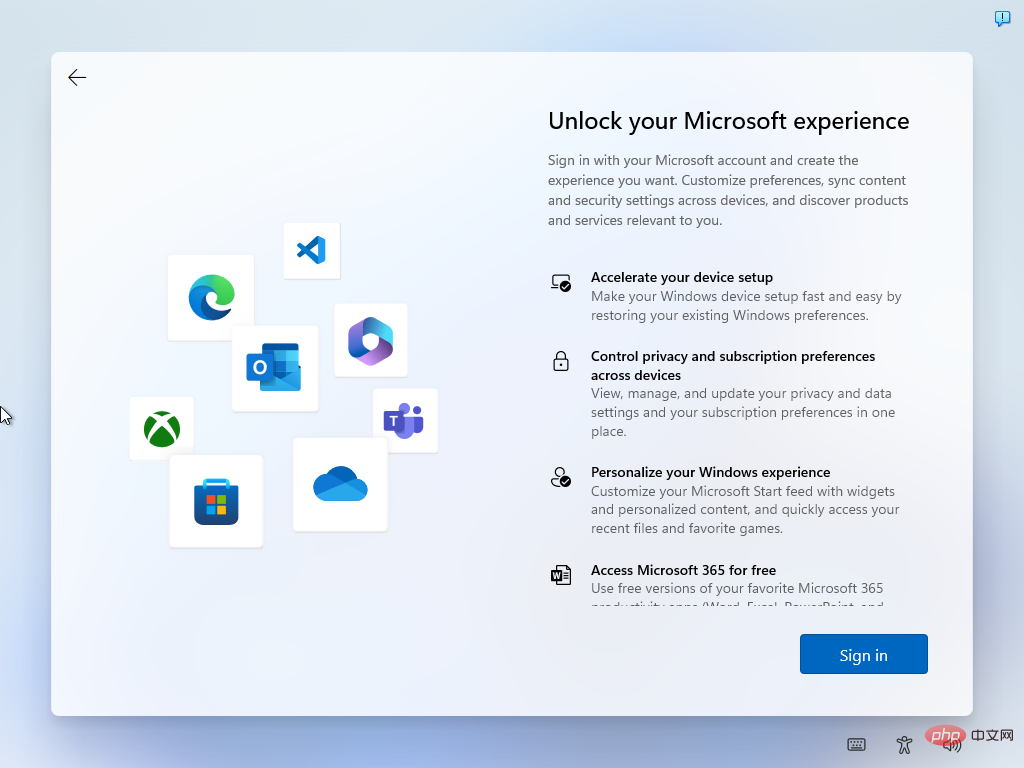
第 2 步:使用以下电子邮件地址之一(请注意,Microsoft 可能会一次性删除此选项):
- no@thankyou.com ,任何密码
- test@test.com , 密码测试
- 1@1.com , 密码测试
完成后选择下一步。
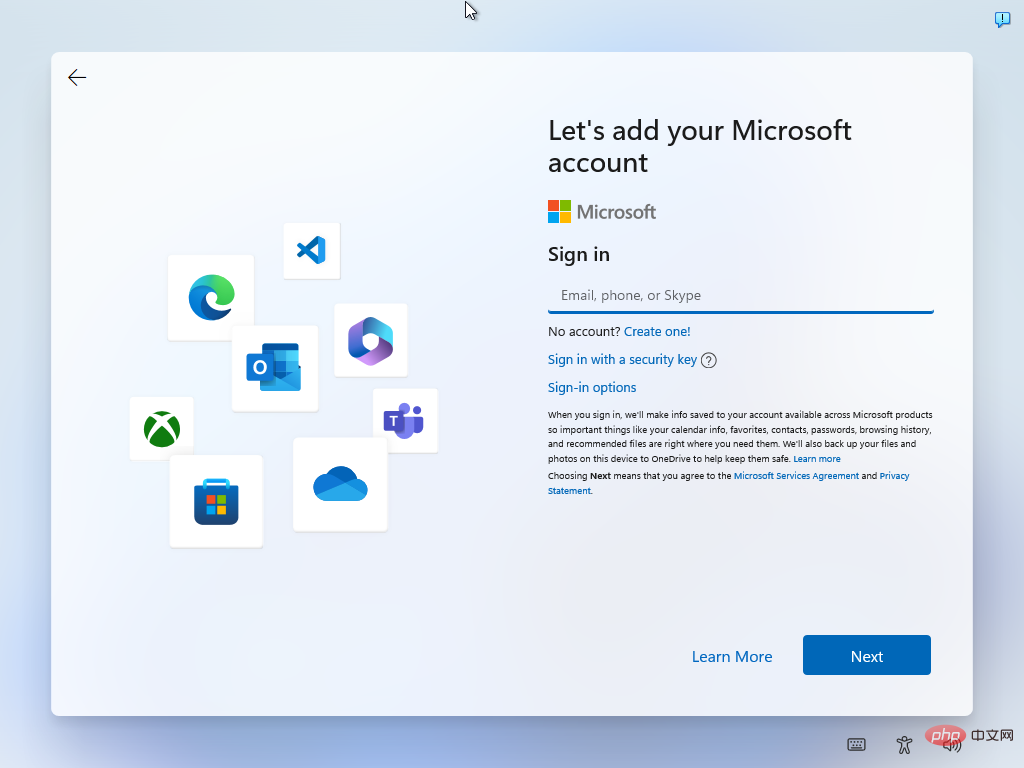
第 3 步:键入任意密码并选择“登录”。
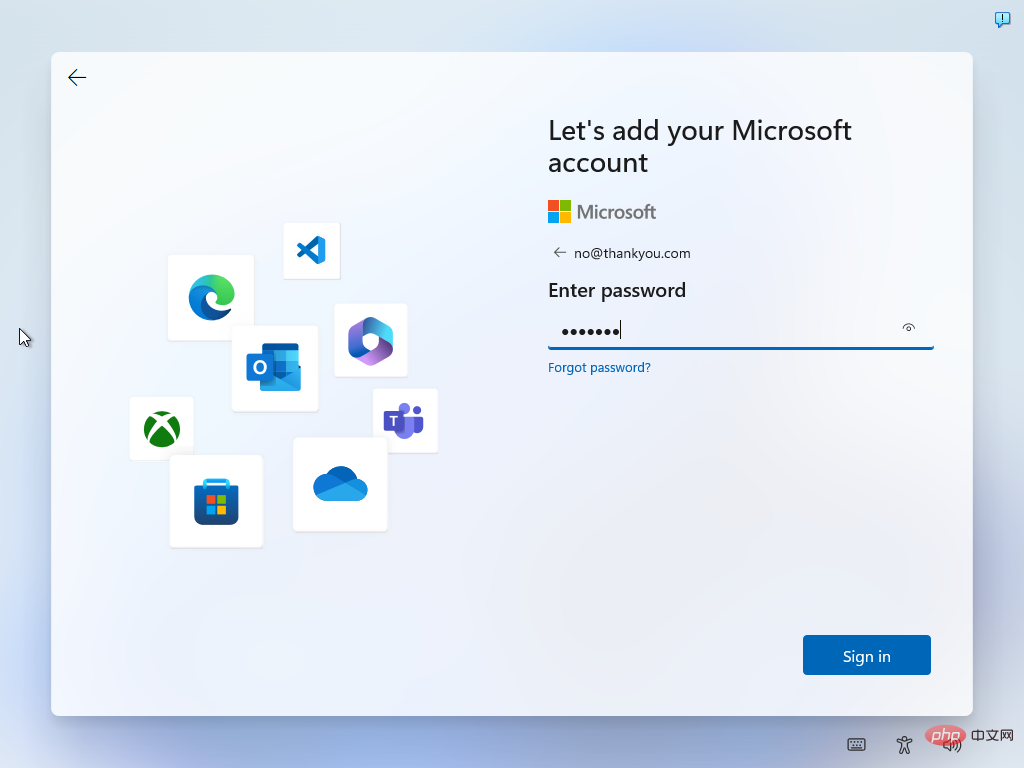
第 4 步:Windows 11 显示糟糕,出现错误页面。选择下一步。
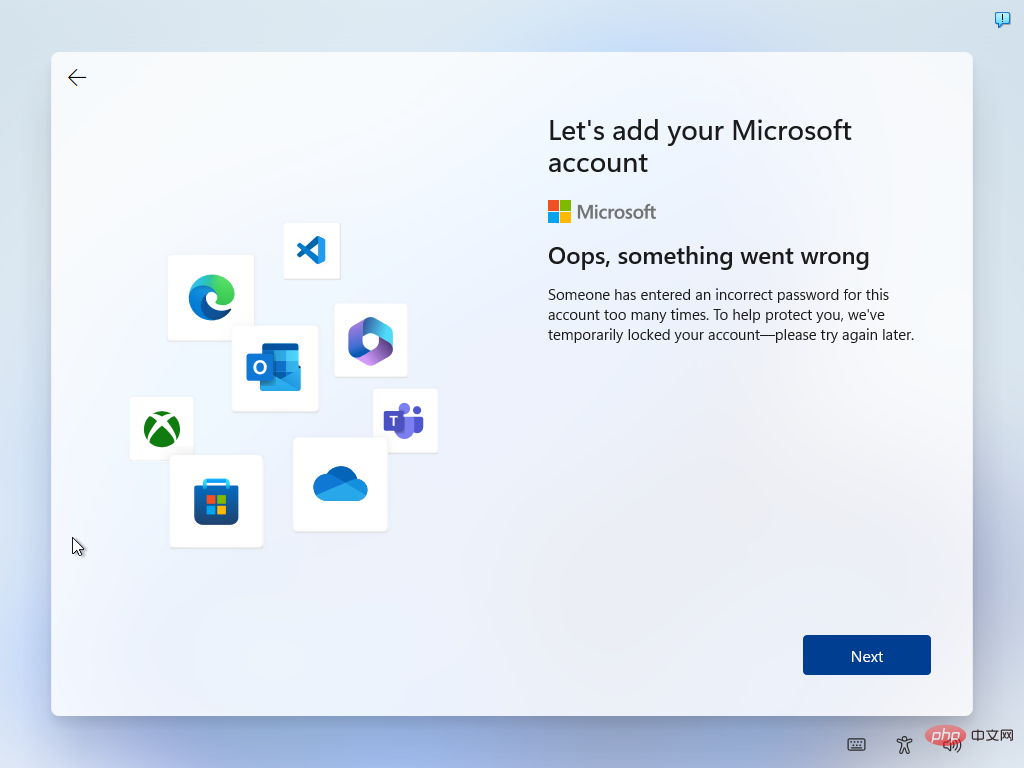
第 5 步:您现在可以创建一个本地帐户。选择本地帐户用户名,然后选择下一步。
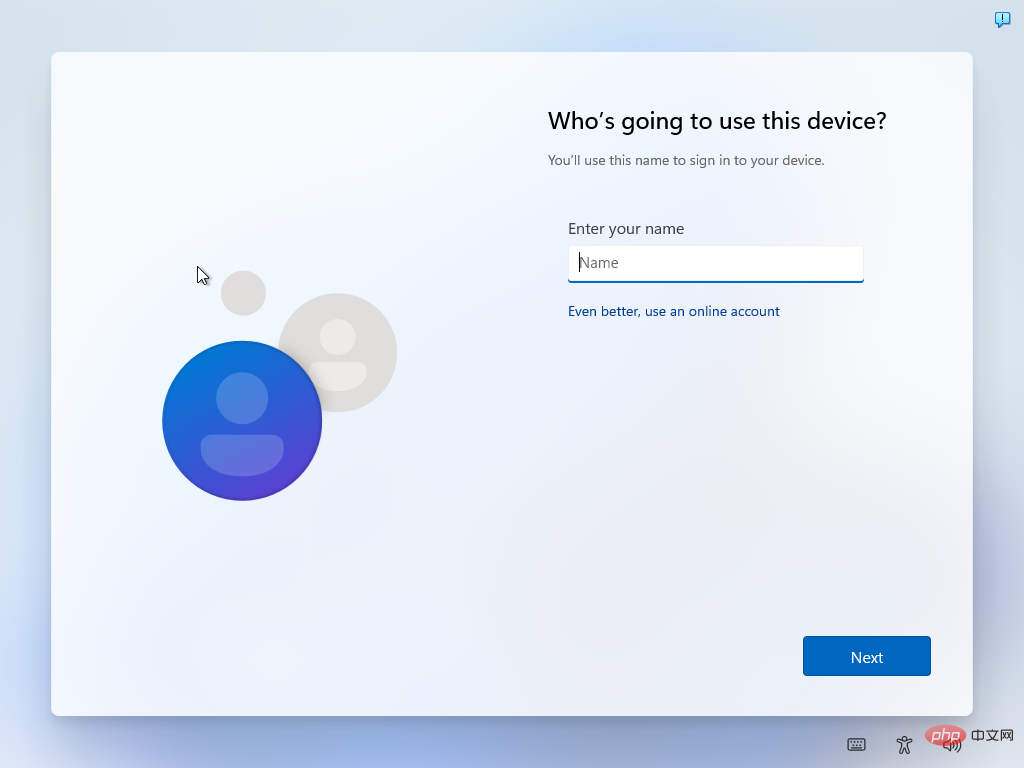
第 6 步:键入本地密码。请注意,它是可选的。选择下一步以完成帐户创建过程。
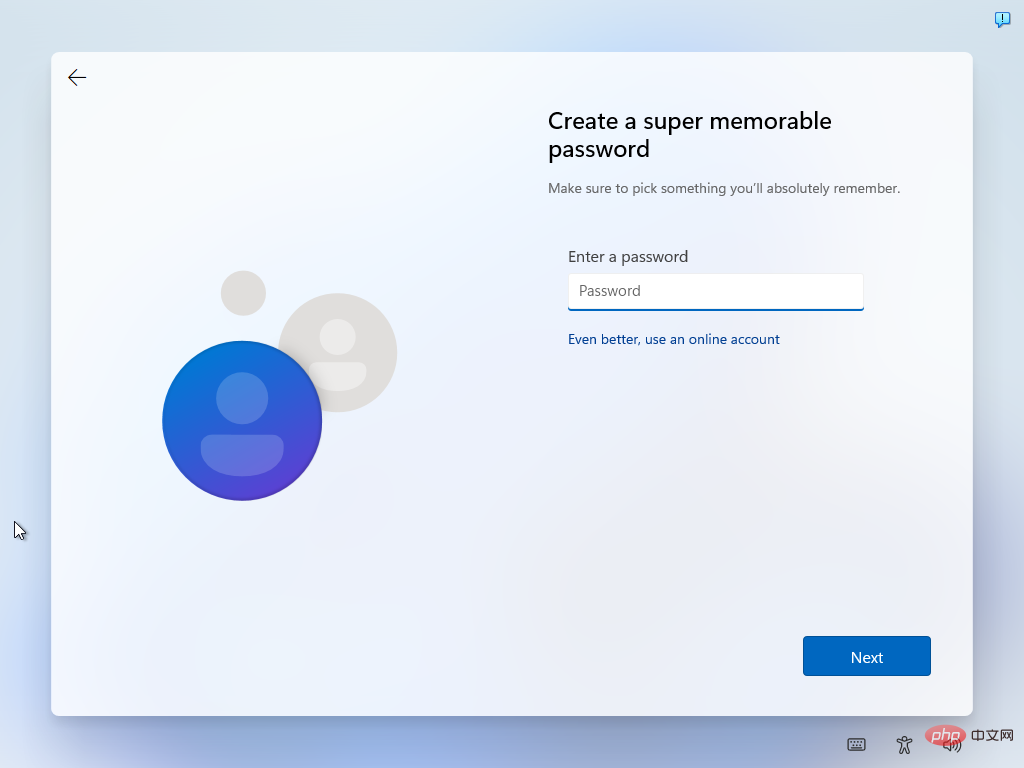
本地帐户已经创建,在 Windows 11 首次加载桌面之前还需要设置一些额外的东西。
以下选项也可能有效,但如果上述选项仍然有效,则不建议使用。
选项:从命令行终止互联网
在安装过程中暂时禁用 Internet 连接是另一种选择。它的工作原理类似于 Internet 连接的物理中断,但在许多情况下更舒适。
- 第一步:在登录微软账户阶段,按Shift-F10打开命令提示符窗口。
- 第 2 步:键入 ipconfig /release 并激活回车键。这将客户端的 IP 地址标记为可用。换句话说:PC 不再连接到 Internet。
- 第 3 步:关闭命令提示符窗口并激活后退按钮。
- 第 4 步:现在可以创建本地帐户。
以上是如何在没有 Microsoft 帐户的情况下设置 Windows 11的详细内容。更多信息请关注PHP中文网其他相关文章!

